 Phần mềm diệt virus Avast bao gồm 3 phiên bản: Avast Free Antivirus, Avast Pro Antivirus và Avast Internet Security. Nếu bạn không muốn sử dụng và muốn gỡ bỏ phần mềm này, hãy thực hiện theo các bước hướng dẫn dưới đây (cách làm tương tự cho cả 3 phiên bản)
Phần mềm diệt virus Avast bao gồm 3 phiên bản: Avast Free Antivirus, Avast Pro Antivirus và Avast Internet Security. Nếu bạn không muốn sử dụng và muốn gỡ bỏ phần mềm này, hãy thực hiện theo các bước hướng dẫn dưới đây (cách làm tương tự cho cả 3 phiên bản)
Hướng dẫn cách gỡ và xóa bỏ hoàn toàn phần mềm diệt virus Avast
Lưu ý: nếu bạn không thể gỡ bỏ Avast theo cách thông thường theo hướng dẫn dưới đây, bạn có thể tham khảo cách gỡ bỏ Avast bằng công cụ Avast Cleaner tại đây
Để gỡ bỏ phần mềm diệt virus Avast, bạn thực hiện các bước sau: (lưu ý: cả 3 phiên bản Avast đều thực hiện tương tự, ở đây lấy ví dụ gỡ bỏ Avast Internet Security)
Lưu ý: nhớ sao lưu Backup thông tin bản quyền của Avast trước khi gỡ phần mềm
- Đầu tiên, bạn vào "Start Menu" rồi vào phần "Control Panel" => "Add/Remove Program" (đối với Win XP) hoặc "Programs and Features" (đối với Windows 7, 8) rồi chọn mục "Avast Internet Security" sau đó bấm nút "Uninstall" để khởi chạy công cụ gỡ bỏ phần mềm (xem hình dưới)

Vào mục "Uninstall a program" trong Control Panel

Bấm "Uninstall" để gỡ bỏ phần mềm trong cửa sổ "Programs and Features"
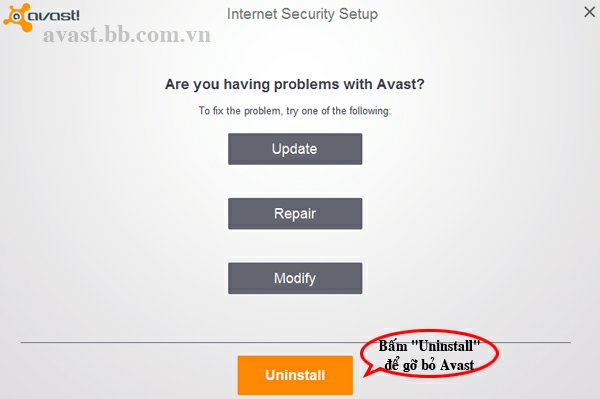
Bấm nút "Uninstall" để gỡ bỏ phần mềm Avast
- Tại cửa sổ "Avast Uninstall" (Trình cài đặt/gỡ bỏ Avast), bạn bấm nút "Uninstall" để gỡ bỏ phần mềm (xem hình trên)
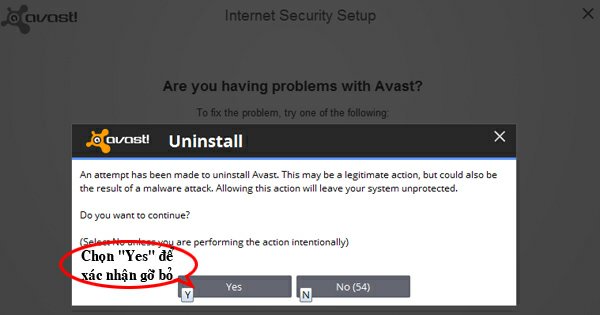
Bấm nút "Yes" để xác nhận muốn gỡ bỏ Avast
- Cửa sổ "Avast Uninstall" tiếp theo, bạn bấm nút "Yes" khẳng định muốn gỡ bỏ phần mềm (xem hình trên)

Bấm "Continue" để thực hiện gỡ bỏ Avast ngay lập tức
- Cửa sổ tiếp theo, bạn bấm nút "Continue" (Tiếp tục) để thực thi quá trình gỡ bỏ ngay lập tức (xem hình trên)

Avast đang thực hiện gỡ bỏ phần mềm
- Quá trình gỡ bỏ phần mềm Avast sẽ được thực hiện và hoàn thành sau vài phút
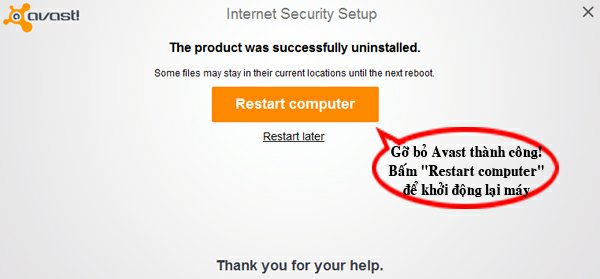
Bấm nút "Restart computer" để khởi động lại máy
- Quá trình gỡ bỏ hoàn thành và yêu cầu khởi động lại máy tính, bạn hãy bấm nút "Restart computer" (Khởi động lại máy tính) để khởi động lại máy và hoàn tất (xem hình trên)
Chúc mừng! Bạn đã gỡ bỏ thành công phần mềm Avast khỏi máy! Chúc các bạn thành công!
Thông tin cần biết khi sử dụng Avast:
- Hướng dẫn cài đặt phần mềm diệt virus Avast
- Liên kết tải về bộ cài phần mềm diệt virus Avast
- Cách diệt virus hiệu quả với Avast
- Các tính năng của phần mềm diệt virus Avast
- Bảng so sánh tính năng của các phiên bản Avast
- Hướng dẫn cách gia hạn bản quyền Avast
- Mất, quên mã bản quyền Avast làm sao lấy lại được?
- Cách sao lưu Backup bản quyền Avast để cài lại máy
- Cách chuyển bản quyền Avast từ máy này sang máy khác
- Lỗi không cập nhật được Avast
- Cách xóa và gỡ bỏ hoàn toàn Avast
- Tổng hợp các lỗi và cách xử lý khi cài đặt và sử dụng Avast
- Đặt mua phần mềm diệt virus Avast bản quyền
CHÚ Ý: để được cảnh báo virus và được Tư vấn Hỗ trợ và nhận Key Download mới nhất của phần mềm diệt Virus này hãy Tham gia nhóm Facebook tại đây
Theo BB.Com.Vn
Các tin khác liên quan cùng chủ đề
- AVG - Hướng dẫn cách gỡ và xóa bỏ hoàn toàn phần mềm diệt virus AVG
- Avira - Hướng dẫn cách gỡ và xóa bỏ hoàn toàn phần mềm diệt virus Avira
- Bitdefender - Hướng dẫn cách gỡ và xóa bỏ hoàn toàn phần mềm diệt virus Bitdefender
- Bkav Home - Hướng dẫn cách gỡ và xóa bỏ hoàn toàn phần mềm diệt virus Bkav Home
- Bkav Home Plus - Hướng dẫn cách gỡ và xóa bỏ hoàn toàn phần mềm diệt virus Bkav Home Plus
- Bkav Pro - Hướng dẫn cách gỡ và xóa bỏ hoàn toàn phần mềm diệt virus Bkav Pro
- ESET - Hướng dẫn cách gỡ và xóa bỏ hoàn toàn phần mềm diệt virus ESET
- Intel McAfee - Hướng dẫn cách gỡ và xóa bỏ hoàn toàn phần mềm diệt virus Intel McAfee
- Kaspersky - Hướng dẫn cách gỡ và xóa bỏ hoàn toàn phần mềm diệt virus Kaspersky
- Norton - Hướng dẫn cách gỡ và xóa bỏ hoàn toàn phần mềm diệt virus Norton
- Trend Micro - Hướng dẫn cách gỡ và xóa bỏ hoàn toàn phần mềm diệt virus Trend Micro
- Cách phục hồi file nhiễm virus bị phần mềm diệt virus NIS diệt




















